Popravak: Asus Zephyrus prijenosni WiFi preslab, ne radi ili se često prekida
Rješavanje Problema S Računalom / / August 05, 2021
Mnoga Asusova prijenosna računala suočavaju se sa slabim problemom sa WiFi signalom, a ovaj se problem ponovno javlja s novopokrenutim prijenosnim računalom. Asus Zephyrus laptop WiFi preslab ili neradni problemi vrlo su česti. Ponekad problem alko uzrokuje često prekidanje WiFi veze što je vrlo iritantno.
Ponekad se problem rješava automatski ažuriranjem BIOS-a ili ažuriranjem vatrozida za Windows. Jedan od mojih prijatelja suočenih s problemom, gubi veze 7-10 puta dnevno. Kad WiFi padne signal, on ponovno pokreće računalo i snaga WiFi-a ponovno dolazi.
Ali što učiniti ako vam ne ide. Samo pročitajte cijeli članak i slijedite upute. Budući da servisni centar ne daje odgovarajući odgovor, za ovo pitanje traže samo naplatu popravak, što vas ne zadovoljava za potpuno novi prijenosnik koji vam se sviđa i bacite novac na proizvod.

Sadržaj
-
1 Popravak: Asus Zephyrus prijenosni WiFi preslab, ne radi ili se često prekida
- 1.1 1. način: Ponovo pokrenite WiFi karticu
- 1.2 2. metoda: Promjena plana napajanja
- 1.3 3. metoda: Ažurirajte WiFi upravljačke programe
- 1.4 Metoda 4: Resetiranje mreže
- 2 Zaključak
Popravak: Asus Zephyrus prijenosni WiFi preslab, ne radi ili se često prekida
1. način: Ponovo pokrenite WiFi karticu
Tko zna problem je u Asusu ili problemu s Windowsom 10. Budući da mnogi korisnici prozora također imaju problema s ovim problemom. Dakle, prvo moramo provjeriti našu ugrađenu postavku u prozorima, umjesto da optužujemo Asus za ovaj Zephyrus uređaj s vrlo značajnim karakteristikama, koji ima propusnost mreže od 5 GHz.
Prvo otvorite prijenosno računalo i idite na “Upravljačka ploča."
Na upravljačkoj ploči pronađite "Mreža i Internet"Opcija kliknite ispod tog posjeta"Centar za mrežu i dijeljenjeOpcija.
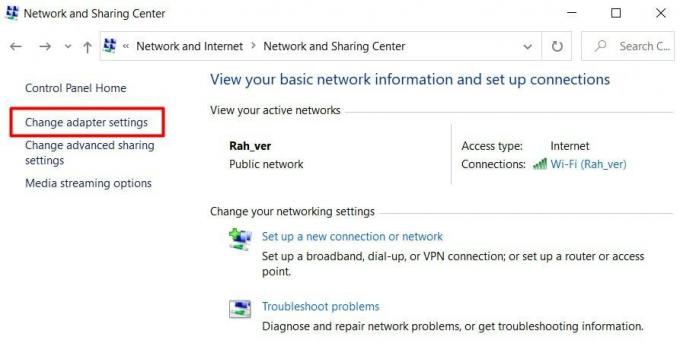
Otvorit će svu dostupnu WiFi karticu na vašem prijenosnom računalu. Jednostavno odaberite aktivnu karticu i kliknite Onemogući.
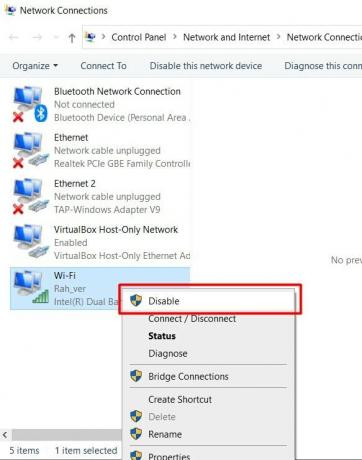
Kliknite yes da ako se pojavi bilo koji upit.
Desnom tipkom miša kliknite WiFi karticu i ponovno kliknite omogući. To će omogućiti ulazak.
Napomena: Ako gornji koraci ne uspiju, trebate jednom resetirati modem ili usmjerivač, a zatim ponoviti gornje korake.
2. metoda: Promjena plana napajanja
To se događa kod uglavnom novog prijenosnog računala ako nastavite uključivati način uštede energije, automatski će primijeniti neke promjene u nekim postavkama poput zaslona i povezivanja koji su ograničeni radi uštede energije. Primijenite ove promjene kako biste izbjegli pad signala i dobili bolju vezu.
Idite u upravitelj uređaja. Odaberite svoj WiFi sada idite na svojstva i istražite to područje.
Postoji jedan padajući popis odakle možete omogućiti ili onemogućiti upravljanje napajanjem za WiFi adapter.
Možete ga i izravno onemogućiti iz upravljanja napajanjem: upišite „Uredite plan napajanja"I kliknite rezultat.
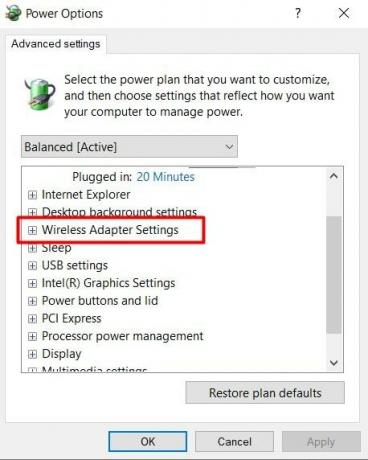
Promijenite napredne postavke. Otvorite "Postavke bežičnog adaptera”.
Zatim pronađite "Način uštede energije"I potvrdite da ne isključuje vaš WiFi radi uštede energije postavljanjem (barem s izmjeničnim naponom).
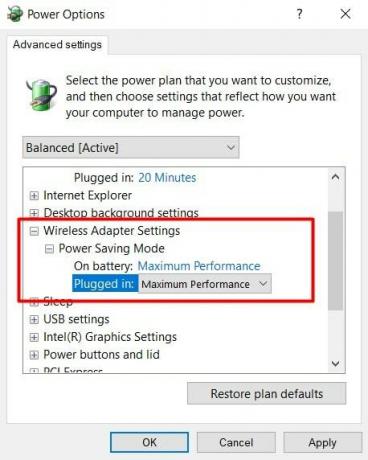
Uključite ga na Maksimalne performanse ili poništite okvir "Dopustite računalu da isključi ovaj uređaj radi uštede energije. " što bi ga trebalo spriječiti da se slučajno isključi.
Napomena: Uvijek pokušajte vidjeti kada pokrenete upravljanje napajanjem prijenosnog računala, može li isključiti WiFi uređaj radi uštede energije. Isključite ga / onemogućite, tako da WiFi uvijek prikazuje signale.
Ili ako bi vaš mrežni čip mogao biti oštećen, u kojoj situaciji to ne bi bio problem povezan sa sustavom Windows, pa morate nazvati Asusovu službu za korisnike, to će biti riješeno tek nakon popravka.
3. metoda: Ažurirajte WiFi upravljačke programe
Ako sada radi prema gore navedenim postavkama, trebali biste ponovno konfigurirati bežični upravljački program i resetirati bios. Većina upravljačkih programa trebala bi raditi kad prvi put kupujete novo prijenosno računalo, no kako vrijeme zastarijeva, zato se stvaraju problemi.
Otvorite upravitelj uređaja.
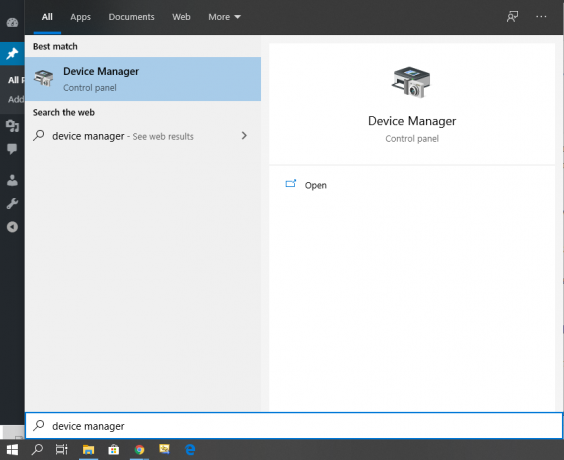
Na nadzornoj ploči Upravitelja uređaja pronađite opcija mrežnih adaptera.
Odaberite strelicu pored mrežnih adaptera da biste otkrili popis.

Na ovoj stranici morate potražiti ethernet upravljački program i adapter za bežičnu mrežu.
Sada postoje dva pokretačka programa povezana s mrežnom povezivošću, jedan za WiFi i jedan za ethernet. Vozače možete pronaći na Asusova službena web stranicaili možete potražiti imena upravljačkih programa na Googleu kako biste pronašli najnovija ažuriranja.
Napomena: Kada tražite ove upravljačke programe na mreži, obavezno ih preuzmite sa službenog web mjesta, a ako preuzimate iz drugih izvora, samo pročitajte njihove ugovore.
Metoda 4: Resetiranje mreže
Ovo je trajna metoda za svu mrežu i još jedan problem. Rješavanje problema osnovno je rješenje za sve probleme povezane s Windowsom. Ljudi to obično prvo pokušaju, a zatim jednom pokušaju s drugima. I preporučio sam da ga bez ikakve sumnje isprobate ponekad uspije, ponekad ne, ali nastavite pokušavati.
Prvo, pokušajte upravljati izvornim sustavom Windows Rješavanje problema s mrežom alat.
Pronaći ćete ga u Odjeljak postavki.
Odaberite i kliknite na Ažuriranje i sigurnost.
Sada ih ima mogućnost internetskih veza. Odaberite ga i pokrenite postupak rješavanja problema.
Ako nije otvoren, pokušajte s Naredbeni redak i upišite naredbe u nastavku.
netsh winsock resetiranje ipconfig / otpuštanje netsh int ip reset ipconfig / obnavljanje ipconfig / flushdns
I slučajno, ako vam sva gore navedena rješenja ne odgovaraju, dajem vam privremenu metodu ili trik koji osvježava vaš WiFi signal.
Zaključak
Preslab WiFi i mrežni problemi vrlo su česti u Windows prijenosnim računalima, uključujući Asus Zephyrus. Stoga slijedite gornje savjete za rješavanje problema da biste riješili problem na svom kraju. U slučaju da se problem nastavi javljati se, iskoristite jamstvo za prijenosno računalo nazvanjem korisničke službe.
Izbor urednika:
- Bluetooth zvučnik nije otkriven u sustavu Windows 10: Kako popraviti?
- Kako popraviti purpurni zaslon smrti na računalu ili prijenosnom računalu?
- Riješite problem s automatskim spremanjem Google dokumenata koji ne radi
- Popravak Nvidia Broadcast zahtijeva pogrešku upravljačkog programa zaslona R455 ili noviju
- Kako popraviti ako Ethernet veza ne radi u sustavu Windows 10
Rahul je student računarstva s velikim zanimanjem za područje tehnologije i teme kriptovaluta. Većinu vremena provodi ili pišući ili slušajući glazbu ili putujući po neviđenim mjestima. Vjeruje da je čokolada rješenje svih njegovih problema. Život se dogodi, a kava pomaže.


